ps cc膚色通透精修教程
時間:2024-03-07 09:01作者:下載吧人氣:31
最終效果圖,如下:

1-開啟PS軟件,打開圖像后,分析圖像:圖像偏暗、皮膚較粗糙、皮膚不通透、牙齒不美觀等問題。

2-按CTRL+J拷貝背景圖層,得到圖層1,設置圖層模式為濾色并適當降低不透明度,如下圖:

3-創建圖層2,使用仿制圖章節、修補工具等去除瑕疵,個人建議使用多種工具去除瑕疵,這樣效果好,如下圖:

4-使用可選顏色,對人像膚色調節,主要調節紅、黃、白三種色彩,如下圖:



5-調節后效果如下圖:

6-蓋印圖層,得到圖層7,設置圖層模式為濾色,并適當降低不透明度,如下圖:

7-蓋印圖層(也就是編輯菜單中的復制拷貝命令),得到圖層8,如下圖:

8-使用色彩平衡調節畫面中間調色彩,這樣使皮膚畫面艷麗起來,從而使皮膚充滿生機,如下圖:

9-由于調節過重,所以適當降低圖層不透明度,如下圖:

10-再使用色彩平衡調節中間調,如下圖:

11-使用可選顏色調節,主要是控制畫面高調色彩,如下圖:

12-使用可選顏色調節眼睛的色彩,使眼睛像精靈一樣美麗,如下圖:

13-通過上一步的調節后,讓皮膚了通透了很多,如下圖:

14-使用濾鏡/銳化/USM銳化,將畫面銳化處理,使皮膚質感突出,如下圖:

15-最后制作成書籍三維立體效果圖,如下圖:
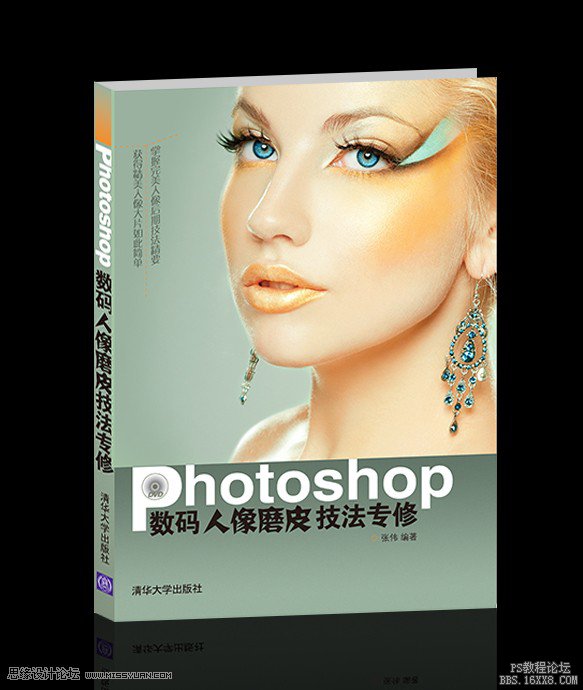

網友評論